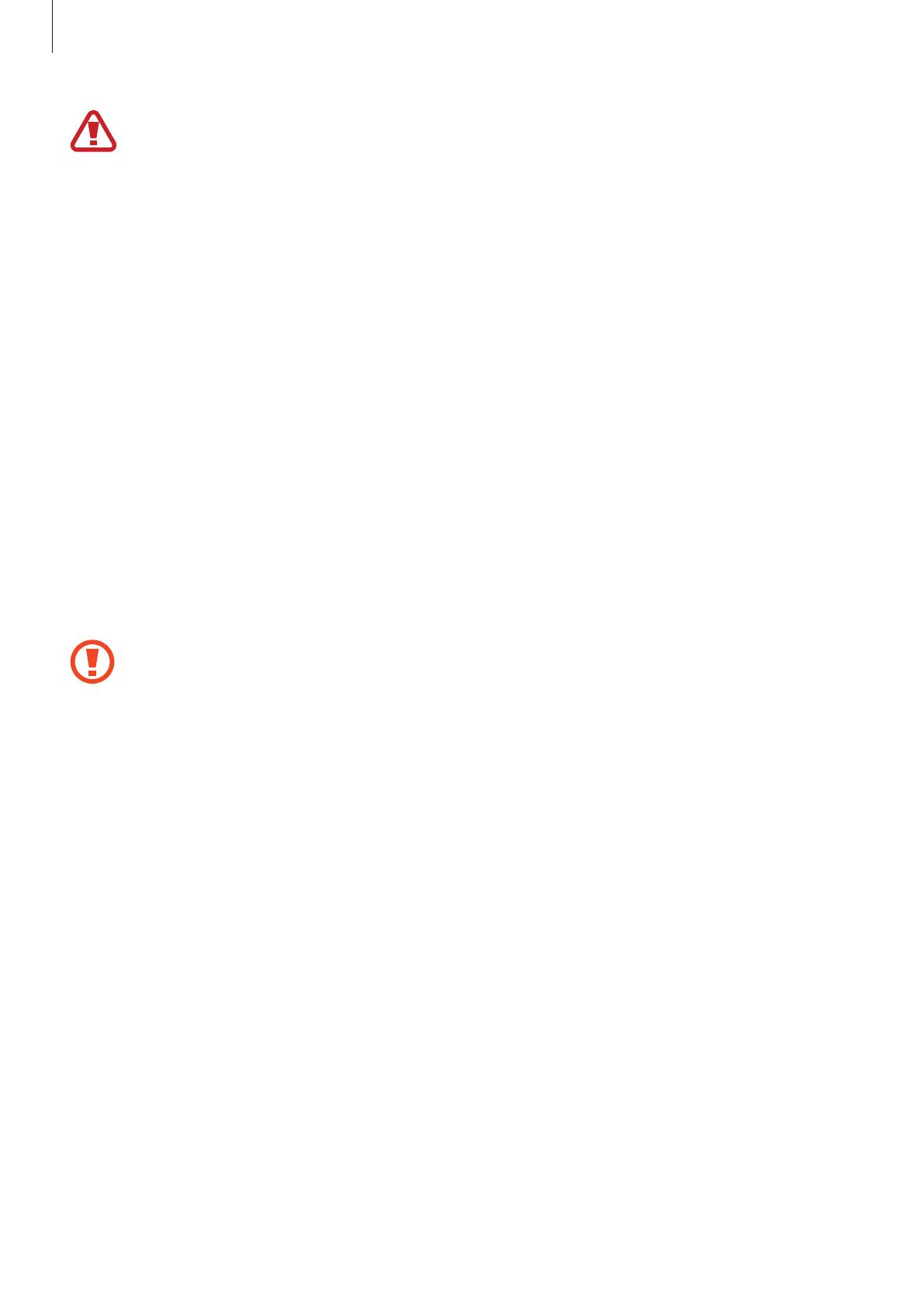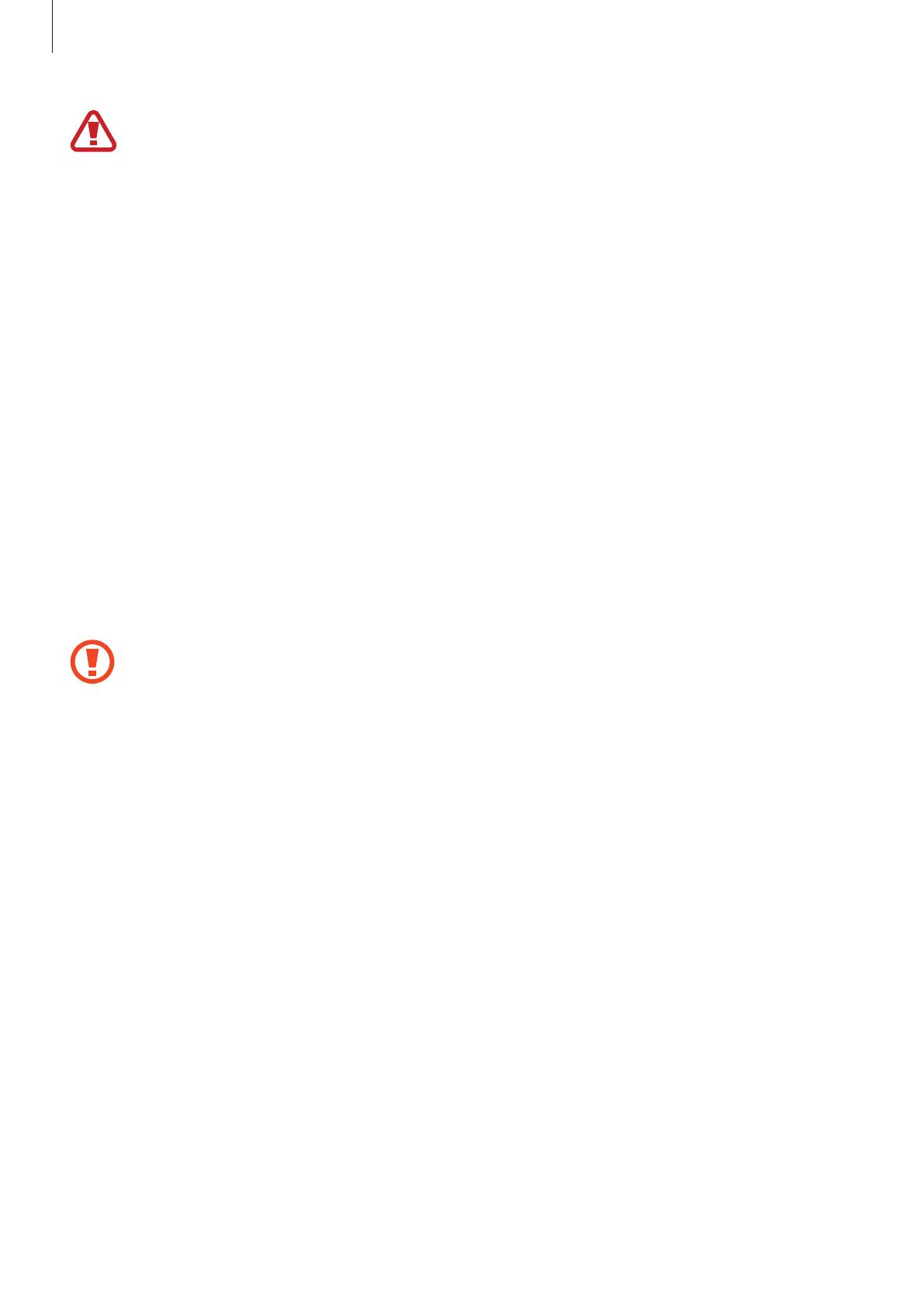
Základy
12
•
Před umístěním zařízení do tašky nebo jeho uskladněním ho složte. Neskladujte
zařízení rozložené, protože by mohlo hrozit, že mu jiný předmět poškrábe nebo poškodí
obrazovku.
•
Netlačte na displej ani na přední objektiv fotoaparátu tvrdými či ostrými předměty, jako
je pero nebo nehet. Mohlo by to vést kjejich poškrábání nebo protržení.
•
Nerozkládejte zařízení tlakem prstů zevnitř na povrchy obrazovky. Mohlo by to vést
kpoškrábání nebo protržení displeje.
•
Nepřipojujte na hlavní obrazovku lepivé předměty, jako jsou fólie nebo nálepky.
•
Vaše zařízení obsahuje magnety, které mohou ovlivnit lékařská zařízení, jako jsou
kardiostimulátory nebo implantované defibrilátory. Pokud používáte některá ztěchto
lékařských zařízení, udržujte své zařízení vbezpečné vzdálenosti od nich apřed použitím
zařízení se poraďte se svým lékařem. Umístění magnetů je vyznačeno šedou barvou na
obrázku zařízení.
•
Mezi svým zařízením apředměty, které mohou být ovlivněny magnetismem, udržujte
bezpečnou vzdálenost. Předměty, jako jsou kreditní karty, vkladní knížky, přístupové
karty, palubní lístky nebo parkovací lístky, mohou být magnety vzařízení poškozeny nebo
deaktivovány.
•
Zařízení nepřehýbejte směrem k zadní straně. Zařízení se tím poškodí.
•
Při skládání zařízení nepokládejte na hlavní obrazovku žádné předměty, jako jsou karty,
mince nebo klíče. Mohlo by dojít k poškození displeje.
•
Toto zařízení není odolné vůči vodě ani prachu. Nedopusťte, aby do zařízení pronikly
kapaliny nebo drobné částečky.
•
Při používání reproduktorů, například při přehrávání mediálních souborů nebo použití
telefonu s hlasitým odposlechem, si neumisťujte zařízení do blízkosti uší.
•
Dávejte pozor, abyste objektiv fotoaparátu nevystavovali silnému zdroji světla, jako je
přímé sluneční světlo. Pokud byste objektiv fotoaparátu vystavili silnému zdroji světla,
jako je přímé sluneční světlo, mohlo by dojít kpoškození snímače obrazu fotoaparátu.
Poškozený snímač obrazu je neopravitelný abude mít za následek vznik teček nebo skvrn
na snímcích.
•
Pokud byste používali zařízení sprasklou skleněnou nebo akrylátovou částí, mohli byste
se poranit. Takové zařízení používejte až po opravě vservisním centru Samsung.
•
Pokud do mikrofonu, reproduktoru či přijímače pronikne prach nebo cizí materiály, může
dojít ke ztlumení zvuku zařízení nebo některé funkce nemusí fungovat. Pokud se pokusíte
odstranit prach nebo cizí materiály ostrým předmětem, mohlo by dojít k poškození
zařízení a změně jeho vzhledu.